Лайт Элоу скачать бесплатно на русском
Light Alloy - одна из лучших программ в сегменте воспроизведения видео проигрывателей плееров которую я знаю, кто воспользовался ею хотя бы один раз уже не захочет других плееров. А еще Light Alloy надежный, спасательный круг для тех, у кого видео (фильмы) не отображается из-за слабых характеристики персонального компьютера с ней просмотр фильмов станет приятным и удобным.
Скачать можно здесь, зеркало.
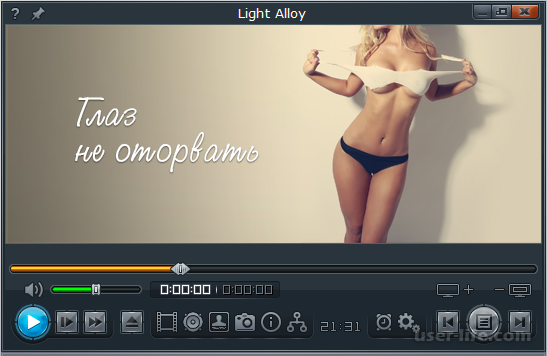
Light Alloy работает со всеми популярными форматами видео и аудио такими как: *.AVI, *.ASF, * .M1V, * .M2V, * .DAT, * .MPE, * .MPEG, * .MP3, * .MPG, * .3GP, * .QT, * .MID, * .WAV и это еще не весь перечень.
А о перечне программных возможностей можно говорить часами на пролет, вот только некоторые из них:
• Удобная, интуитивно понятная панель управления, которая легко работает в полноэкранном режиме;
• Выбор режима скорости воспроизведения, который станет очень полезным при видео уроках (видео можно замедлить в десять раз или в два раза ускорить)
• Отображение времени на панели управления;
• Возможность задать размер экрана во время воспроизведения, а также сохранить такие настройки для дальнейшего использования (экран может быть, как пропорциональный так и без сохранения пропорций)
• Задавать через опции разрешение экрана при переходе в полноэкранный режим просмотра;
• Возможность настроить видео и аудио декодеры (контраст, насыщенность, яркость, тени).
• Если есть потребность настроить фильтры DirectShow, вперед, сделать это можно со всеми доступными фильтрами;
• Формирование плей-листов на любой вкус;
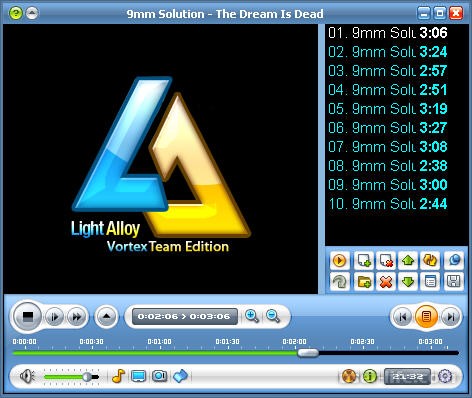
• Опции управления звуком выведены на панель управления (включение / выключение, форматы 2.0 / 2.1 / 5.1, звуковые эффекты);
• Для самых тщательнее пользователей предусмотрено по кадровый просмотр и возможность сохранения нужного кадра в один з известных графических форматов;
• Конечно использование скриншотов;
• Доступна функция Drag-n-drop для папок и файлов;
• Если по каким-то причинам вы не имеете возможности досмотреть видео до конца или хотите посмотреть любимый момент еще раз, тогда стоит воспользоваться функцией установки меток с последующим их использованием;
• Возможность включать и выключать субтитры и управления их наборами;
• Light Alloy сам проведет диагностику вашего видеокомпрессора и предложит лучший вариант;
• Поддержка технологии WinLIRC, что позволяет управлять просмотром с помощью инфракрасного пульта;
Конечно для использования такого программного продукта потребуется регистрация, но ВНИМАНИЕ для пользователей из России и Украины такая регистрация является бесплатной, причем сделать это можно в самой программе, перейдя в раздел «О программе» и нажмите кнопку «Регистрация».
Эта программа позволяет быстро, без задержек, перематывать видео — будь это небольшой пятиминутный ролик или же огромный полнометражный фильм.
Программа может управляться пультом ДУ (WinLIRC), может сворачиваться в системный трей, загружает и обрабатывает титры (если они предусмотрены видеофайлом) и работает с видео, которые содержат несколько звуковых дорожек в мультиязычных фильмах. В ней предусмотрено регулирование яркости, контраста и насыщенности изображения
Также программа для просмотра видео Light Alloy полностью поддерживает функционал DVD.
Ключевые функции программы Light Alloy:
программа устанавливает свои аудио/видео кодеки, плюс позволяет вам инсталлировать свои собственные для указанных форматов видео;
полноценная поддержка субтитров;
очень быстрая скорость загрузки плеера и минимальная нагрузка на систему, что прекрасно подходит для компьютеров со слабой видео-картой;
полноценная поддержка формата DVD;
совместимость с программой WinLIRC — что позволяет управлять плеером практически с любого пульта дистанционного управления;
управление скоростью воспроизведения от замедления (вплоть до покадрового просмотра) до двухкратного ускорения;
расширенное управление звуком: усиление звука, аппаратное выравнивание, смещение звука в случаях, если звук в видео «спешит» либо наоборот запаздывает;
управление и гибкая настройка видео- и аудиофильтрами;
произвольное изменение размеров окна плеера с возможностью сохранения пропорций видео, так и без сохранения;
удобный плейлист, позволяющий использовать закладки и метки в списке или на «таймлайне» (на полосе, отображающей на какой минуте просмотра вы сейчас находитесь), позволяющий генерировать таблицы со списком видео, экспортировать и импортировать список воспроизведения, делать скриншоты (снимок экрана) с видео;
для воспроизведения файлы можно просто перетаскивать мышкой на плеер; возобновления просмотра видео с того места, на котором оно было закончено (даже в случае аварийного закрытия или перезагрузки);
просмотр детальной технической информации воспроизводимого файла;
поддержка так называемых горячих клавиш;
удобные функции «добавлять похожие по названию в список» и «автоматически проматывать опенинг/ендинг» для тех, кто любит смотреть несколько видео подряд, не вставая с кресла и не выпуская из рук стакан с колой и попкорн;
плеер запоминает все настройки, с которыми вы смотрели определённый файл и при следующем запуске использует именно эти настройки, что позволяет просматривать разное видео с разными настройками;
программа поддерживает режим «portable», т. е. перенос программы (без установки, простым копированием) на другой компьютер или использование её на сменном носителе, таком как CD/DVD диск или flash-накопитель.
Поддержка большого списка форматов
Light Alloy поддерживает практически все существующие форматы аудио и видео, в связи с чем у вас не возникнет проблем с воспроизведением того или иного файла.
Настройка видео
Лайт Элоу позволяет быстро отрегулировать работу видео, сразу в одном окне настроив как геометрию видео, так и цвет отображаемой картинки.
Настройка звука
В программе представлен 10-полосный эквалайзер, который позволит вплоть до мелочей настроить звучание. Для неопытных пользователей имеются предустановленные варианты эквалайзера.
Настройка субтитров
Субтитры – необходимый инструмент для пользователей проигрывателя с ограниченными возможностями, а также для тех, кто занимается изучением языком путем просмотра иностранных фильмов на языке оригинала.
Вы сможете детально настроить отображение субтитров, а также, при необходимости, загрузить файл с субтитрами, если по умолчанию в выбранной вами видеозаписи он отсутствует.
Захват скриншотов
Если вам требуется сохранить на компьютер кадр из фильма, то данную операцию можно осуществить нажатием кнопки на панели инструментов или с помощью горячей клавиши на клавиатуре.
Планировщик заданий
Одна из наиболее значимых функций программы является встроенный планировщик, который позволит завершать работу компьютера в заданное время или по окончании воспроизведения файла (плейлиста), а также функция будильника, которая позволит воспроизвести указанный файл с установленной громкостью и в заданное время.
Данная функция имеется и в других аналогичных решениях, например, в GOM Player, но с гораздо более ограниченными возможностями.
Настройка горячих клавиш
Практически для каждого действия в этом медиаплеере предусмотрено свое сочетание горячих клавиш, которое, при необходимости может переназначаться.
Кроме этого, в Лайт Элоу можно задавать не только действия для клавиатуры, но и для компьютерной мыши. Например, нажатие по средней кнопке активирует разворот окна во весь экран или, наоборот, свернет в обычный режим.
Отключение панели инструментов
Всего в одно нажатие левой кнопкой мыши по воспроизводимой видеозаписи можно убрать все инструменты программы с экрана, оставив лишь саму воспроизводимую видеозапись.
Составление списка воспроизведения
Если в большинстве проигрывателей, например, PotPlayer, можно создавать обычный список воспроизведения, то в Light Alloy вам доступны дополнительные настройки данного меню, такие как случайное воспроизведение из списка, бесконечный повтор, а также создание в списке закладок.
Выбор аудиодорожки
Большинство качественных видеозаписей имеют несколько звуковых дорожек, которые буквально в два клика можно менять в программе.
Достоинства:
1. Уникальное меню управления;
2. Удобный интерфейс;
3. Имеется поддержка русского языка;
4. Большой набор функций и поддерживаемых форматов;
5. Распространяется абсолютно бесплатно.
Рассмотрим функциональные особенности программы.
Панель управления содержит набор кнопок для быстрого вызова команд, ползунки для перемотки и регулировки громкости, а также несколько информационных панелей. Если навести на нужную кнопку указатель мыши, появится окно подсказки, где будет описано назначение команды и ее горячая клавиша.
Для вызова контекстного меню достаточно нажать правую кнопку мыши по свободному месту панели управления, где дублируются все команды. Когда необходимо сделать метки в ходе проигрывания фильма, жмите на клавишу b, которая добавляет закладки, прибегнуть к которым можно с помощью кнопок [1], [2], [3], ... , [8], [9]. Закладки отображаются на ползунке. Индикатор воспроизведения можно переключать в режимы прошло/осталось двойным щелчком мыши. В правом нижнем углу показано текущее время (часы, минуты).
Кнопки панели управления:
"сохранить кадр" [F12] - сохраняет Скриншот из видео в формате bmp.
"настройки видео" [Ctrl]+[V] - вызывает окно, в котором можно настроить яркость, контрастность, насыщенность, масштабирование (zoom); вызвать настройки текущего видео кодека (значок "U"); включить повышенную четкость, сглаживание, перевернуть изображение.
"настройки звука" [Ctrl]+[A]- активирует окно, в котором можно настроить баланс, громкость, вызвать настройки текущего аудио - кодека (значок "А").
"фильтры DirectShow" [F9] - показывает текущие кодеки и фильтры, тесты видео - кодеков (кадров в сек. и обработки фреймов).
"первоначальный размер" [Home] сбросит настройки пропорций, масштабирования, размер окна до принятых по умолчанию.
"информация о файле" [Ctrl]+[I] - представит следующие параметры: расположение видеоролика (к примеру, E:Episode I.avi), формат файла (AVI), размер файла (в Мб. и байтах), длительность (часы, минуты, секунды), исполнитель, название, поток (тип видео и аудио), кодеки (DIV3,MPEG:ISO/MPEG Layer3), размер изображения (480х320), пропорция (3:2), частота кадров (25.000Гц), формат звука (48000Гц, Стерео, 96Кбит/сек).
"настройки программы" [F10] ведет к работе с 11 функциями, каждую из которых мы опишем отдельно.
Функции в настройках программы
"Внешний вид" - здесь выбирается язык, шкурка (skin), параметры окна: не показывать в режиме полного экрана/ всегда показывать в оконном режиме/ приклеивать окно к краям экрана/ ограничение на изменение размера окна/ показывать или убирать подсказки/ сворачиваться в трей/ разрешить запускать несколько роликов одновременно.
"Мышь" - настройки кнопок мыши:
Кнопка мыши 1 вариант 2 вариант
1 клик 1 клик 2 клика
Левая Воспроизведение/Стоп Таскать окно Воспроизведение/Стоп
Средняя Окно/Весь экран Свернуть программу -
Правая Скрыть/показать панель управления Вызвать контекстное меню -
Скролл Громкость звука Перемотка
"События" - задать определенные действия при разных ситуациях:
загрузке программы:
переместить окно в середину экрана
загрузке файла:
изменить размер окна под фильм;
переместить окно в середину экрана;
включить полный экран;
скрыть панель управления;
начать воспроизведение;
окончании проигрыша списка:
ничего не делать;
закрывать проигрыватель;
выключать компьютер.
сворачивании окна:
останавливать/не останавливать видео.
"Видео" - особые пропорции, параметры перемотки, изменение разрешения при переключении в полный экран, изменение степени скорости воспроизведения, включить/ выключить оверлей, использовать обработку видео
"Звук" - приглушение вторичных звуковых дорожек, принудительный выход звука в 44КГц, регулировка громкости.
"Система" - установка повышенного приоритета, место установки программы ("C:Program FilesLight AlloyLA.exe").
"OSD" - субтитры, включение отображения служебной информации, частота кадров для Micro DVD.
"Типы файлов" - файлы, которые будут открываться с "Light Alloy" по умолчанию.
"Клавиатура" - просмотр, настройка или отмена горячих клавиш. Присвоить функции быстрых клавиш с программ "Bsplayer" или "Windows Media Player" программе "Light Alloy".
"WinLIRC" - позволяет управлять Windows-приложениями с помощью практически любого пульта от видеомагнитофона или телевизора. Для получения сомнительного удовольствия пользования пультом вам придется собрать небольшую схему (см. справку Light Alloy).
"Модули" - показ и выбор установленных в вашей системе кодеков. Для выбора кликните на "добавить"; в открывшемся списке выберите нужные (можно несколько) кодеки, после чего обязательно закройте и откройте "Light Alloy".
Заголовок
Заголовок содержит стандартный набор кнопок для управления окном, плюс несколько специальных иконок. Окно программы можно таскать за любую область заголовка, двойной щелчок на нём приводит к развороту окна на весь экран, щелчок правой кнопкой вызовет контекстное меню. При воспроизведении в заголовке отображается название проигрываемого файла.
Заголовок содержит следующие иконки:
"О программе" - позволяет узнать о расположении домашней страницы программы в интернете и зарегистрироваться (также вызывается [Ctrl]+[F1]);
"Поверх всех окон" - ставит программу поверх других окон;
"Максимизировать" - растягивает окно вывода на весь экран или сжимает его обратно;
"Минимизировать" - сворачивает программу на панель задач;
"Выход" - закрывает программу.
Список
Вызывается клавишей [P] или соответствующей иконкой на панели управления. Каждому файлу в списке могут быть установлены "закладки". Перед закладкой отображается цифра, соответствующая клавише на клавиатуре для перехода на неё. Двойной щелчок на названии воспроизводит файл. Двойной щелчок на закладке приводит к воспроизведению соответствующего файла и перемотке к нужной закладке.
Каждой закладке можно присвоить свое имя; это будет удобно, к примеру, при составлении очередности проигрывания фрагментов фильма. По списку можно строить таблицы (кнопка "Таблица по списку") с помощью шаблонов, которые устанавливаются с программой (расположены в подкаталоге Report). В разделе "Тип файла" можно выбрать нужные шаблоны:
HTML-таблиц для размещения их на web-страницах
XML-таблиц для обработки в базах данных
CSV-таблиц для загрузки в Excel
TXT-таблиц для распечатки
Также по образу и подобию можно создавать свои шаблоны.
Горячие клавиши
[Пробел] - пауза/воспроизведение;
[Esc] - выход из программы;
Курсор [влево]/[вправо] - перемотка;
Курсор [вверх]/[вниз] - регулировка громкости;
[~] - скрыть/показать панель управления;
[Enter] - развернуть на весь экран/свернуть в окно;
[PgUp]/[PgDn] - предыдущий/следующий файл в списке;
[Backspace] - перемотка на начало;
[+]/[-] на основной клавиатуре - масштабирование видео;
[+]/[-] на цифровой клавиатуре - регулировка яркости;
[Ctrl] + [+]/[-] на цифровой клавиатуре - регулировка контрастности;
[Alt] + [+]/[-] на цифровой клавиатуре - регулировка насыщенности;
[Shift] + [1] - пропорции по умолчанию;
[Shift] + [2] - пропорции 4:3;
[Shift] + [3] - пропорции 16:9;
[Shift] + [4] - пропорции по ширине (ширина видеоизображения будет всегда равна ширине области видео);
[Shift] + [5] - пропорции по высоте (высота изображения будет всегда равна высоте области видео);
[Shift] + [6] - пропорции пользователя (по умолчанию 47:20);
[Shift] + [7] - без соблюдения пропорций. В этом режиме с помощью нажатой клавиши Alt и левой кнопки мыши, перемещая мышь по горизонтали и вертикали можно установить любые пропорции "на глаз".
Проблемы
Перечислю некоторые баги, которые замечены мной при использовании "Light Alloy":
Если в настройках "DivX" включен параметр Overlay Extended Mode, сохранение кадров работать не будет.
Если отключено "использовать обработку видео" в настройках программы, то регулировка яркости возможна только при воспроизведении DivX-файлов и использовании декодера "DivX".
В настройках видео, повышенная четкость и сглаживание изображения очень требовательны к ресурсам компьютера, особенно процессора. Не удивляйтесь, если звук будет обгонять видео. По умолчанию данные параметры не включены.
Автор сообщает об ошибке MMSwitch.ax. Эта ошибка возникает, если в системе установлен фильтр MMSwitch. Он предназначен для переключения звуковых потоков, а так как "Light Alloy" самостоятельно микширует потоки, то этот фильтр можно смело удалять.
Как зарегистрироваться (для тех кто в "бронепоезде" :)
Запускаете проигрыватель.
Нажимаете кнопку "О программе" в правом верхнем углу программы (или [Ctrl]+[F1] на клавиатуре).
Нажимаете кнопку "Регистрация".
Далее отгадываете загадку. Например, такую: Что такое перед нами: две оглобли за ушами, на глазах по колесу и седёлка на носу?
Не можете отгадать. Начните регистрацию заново.
С новой загадкой может получиться лучше.
Плюсы
Удобство управления.
Обилие настроек и одновременно простота использования.
Определение установленных кодеков.
Возможность выбора кодеков.
Доступ из программы к настройкам кодека.
Возможность сохранения кадра.
Приятные мелочи вроде отображения загрузки процессора, информации о файле, текущее время.
Бесплатность программы.
Минусы
Для применения кодека нужно перезапускать программу.
Скудная справка по программе.
Сохранение скриншотов возможно только в bmp-формате.
Как установить?
Для того чтобы скачать программу, необходимо:
Зайти на официальный сайт и нажать «Скачать».
На странице отобразиться последняя версия плеера и источники для загрузки файла.
После выбора начнется скачивание установочного файла.
Рекомендация! Скачивайте инсталяционный файл вместо портативной версии, если на компьютере нет архиватора.
После завершения процесса загрузки можно перейти к установке проигрывателя. Необходимо выполнить следующие шаги:
Открыть файл с расширением .exe.
Выбрать язык интерфейса плеера (всегда можно изменить в разделе настроек).
В открывшемся мастере установки нажать на кнопку «Параметры» и изменить настройки, включая директорию папки, ярлыки и опцию посещения официального сайта.
Нажать на кнопку «Установить» и дождаться окончания.
После завершения процесса появится окно предварительных настроек, где можно выбрать скины плеера (стилистику), язык, место хранения настроек и используемые кодеки.
Нажав на кнопку «Готово», откроется работающее приложение.
Справка! Для входа в настройки программы достаточно нажать на F10.
Помимо простого воспроизведения видео и аудио, Light Allot обладает целым рядом дополнительных функций.
Основные возможности плеера описаны ниже:
произвольное изменение размера экрана, масштабирования и позиционирования видео;
изменение скорости воспроизведение материала, включая замедление в 10 раз и ускорение просмотра в 2 раза;
режим покадрового воспроизведения;
изменение настроек видео и аудио (громкость, яркость, контрастность, насыщенность и т.д.);
предварительный просмотр по шкале времени, как на популярных видеосайтах;
планировщик автоматического выключения программы;
захват экрана и создание скриншотов внутри видеоплеера;
воспроизведение Blu-ray и DVD материалов;
интерфейс переведен на 10 языков;
поддержка списка фильмов и установка меток к ним;
управление субтитрами к материалу;
управление с пульта дистанционного управления.
Это далеко не полный перечень возможностей видеоплеера. С более детальным набором опций можно ознакомиться при работе с программой, решая реальные задачи.
Как перевернуть видео?
Чтобы перевернуть видео необходимо выполнить простую инструкцию:
Зачем нужна программа Light Alloy и как ее установить на компьютер?
В нижней панели управления (правый угол) найти кнопку «Опции видео» и нажать на нее. Она выглядит как иконка видеозаписи.
В открывшемся окне использовать одну из кнопок для переворота видео на 90 градусов.
Нажать «Закрыть» для сохранения изменений.
Важно! Для быстрого доступа к опциям видео можно использовать сочетание клавиш «Shift+V».
Загрузить последнюю версию программы с официального сайта
Скачать можно здесь, зеркало.
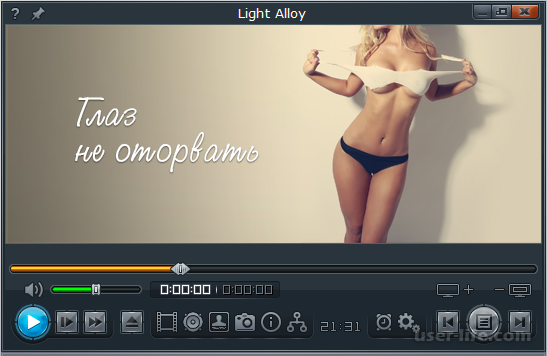
Light Alloy работает со всеми популярными форматами видео и аудио такими как: *.AVI, *.ASF, * .M1V, * .M2V, * .DAT, * .MPE, * .MPEG, * .MP3, * .MPG, * .3GP, * .QT, * .MID, * .WAV и это еще не весь перечень.
А о перечне программных возможностей можно говорить часами на пролет, вот только некоторые из них:
• Удобная, интуитивно понятная панель управления, которая легко работает в полноэкранном режиме;
• Выбор режима скорости воспроизведения, который станет очень полезным при видео уроках (видео можно замедлить в десять раз или в два раза ускорить)
• Отображение времени на панели управления;
• Возможность задать размер экрана во время воспроизведения, а также сохранить такие настройки для дальнейшего использования (экран может быть, как пропорциональный так и без сохранения пропорций)
• Задавать через опции разрешение экрана при переходе в полноэкранный режим просмотра;
• Возможность настроить видео и аудио декодеры (контраст, насыщенность, яркость, тени).
• Если есть потребность настроить фильтры DirectShow, вперед, сделать это можно со всеми доступными фильтрами;
• Формирование плей-листов на любой вкус;
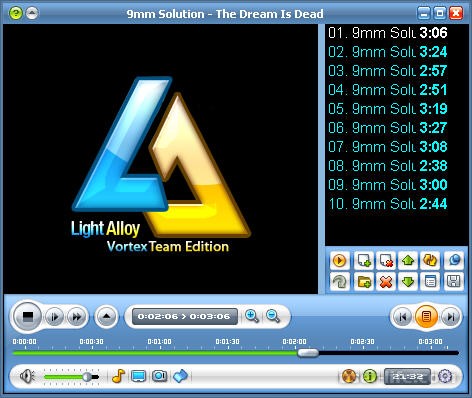
• Опции управления звуком выведены на панель управления (включение / выключение, форматы 2.0 / 2.1 / 5.1, звуковые эффекты);
• Для самых тщательнее пользователей предусмотрено по кадровый просмотр и возможность сохранения нужного кадра в один з известных графических форматов;
• Конечно использование скриншотов;
• Доступна функция Drag-n-drop для папок и файлов;
• Если по каким-то причинам вы не имеете возможности досмотреть видео до конца или хотите посмотреть любимый момент еще раз, тогда стоит воспользоваться функцией установки меток с последующим их использованием;
• Возможность включать и выключать субтитры и управления их наборами;
• Light Alloy сам проведет диагностику вашего видеокомпрессора и предложит лучший вариант;
• Поддержка технологии WinLIRC, что позволяет управлять просмотром с помощью инфракрасного пульта;
Конечно для использования такого программного продукта потребуется регистрация, но ВНИМАНИЕ для пользователей из России и Украины такая регистрация является бесплатной, причем сделать это можно в самой программе, перейдя в раздел «О программе» и нажмите кнопку «Регистрация».
Эта программа позволяет быстро, без задержек, перематывать видео — будь это небольшой пятиминутный ролик или же огромный полнометражный фильм.
Программа может управляться пультом ДУ (WinLIRC), может сворачиваться в системный трей, загружает и обрабатывает титры (если они предусмотрены видеофайлом) и работает с видео, которые содержат несколько звуковых дорожек в мультиязычных фильмах. В ней предусмотрено регулирование яркости, контраста и насыщенности изображения
Также программа для просмотра видео Light Alloy полностью поддерживает функционал DVD.
Ключевые функции программы Light Alloy:
программа устанавливает свои аудио/видео кодеки, плюс позволяет вам инсталлировать свои собственные для указанных форматов видео;
полноценная поддержка субтитров;
очень быстрая скорость загрузки плеера и минимальная нагрузка на систему, что прекрасно подходит для компьютеров со слабой видео-картой;
полноценная поддержка формата DVD;
совместимость с программой WinLIRC — что позволяет управлять плеером практически с любого пульта дистанционного управления;
управление скоростью воспроизведения от замедления (вплоть до покадрового просмотра) до двухкратного ускорения;
расширенное управление звуком: усиление звука, аппаратное выравнивание, смещение звука в случаях, если звук в видео «спешит» либо наоборот запаздывает;
управление и гибкая настройка видео- и аудиофильтрами;
произвольное изменение размеров окна плеера с возможностью сохранения пропорций видео, так и без сохранения;
удобный плейлист, позволяющий использовать закладки и метки в списке или на «таймлайне» (на полосе, отображающей на какой минуте просмотра вы сейчас находитесь), позволяющий генерировать таблицы со списком видео, экспортировать и импортировать список воспроизведения, делать скриншоты (снимок экрана) с видео;
для воспроизведения файлы можно просто перетаскивать мышкой на плеер; возобновления просмотра видео с того места, на котором оно было закончено (даже в случае аварийного закрытия или перезагрузки);
просмотр детальной технической информации воспроизводимого файла;
поддержка так называемых горячих клавиш;
удобные функции «добавлять похожие по названию в список» и «автоматически проматывать опенинг/ендинг» для тех, кто любит смотреть несколько видео подряд, не вставая с кресла и не выпуская из рук стакан с колой и попкорн;
плеер запоминает все настройки, с которыми вы смотрели определённый файл и при следующем запуске использует именно эти настройки, что позволяет просматривать разное видео с разными настройками;
программа поддерживает режим «portable», т. е. перенос программы (без установки, простым копированием) на другой компьютер или использование её на сменном носителе, таком как CD/DVD диск или flash-накопитель.
Поддержка большого списка форматов
Light Alloy поддерживает практически все существующие форматы аудио и видео, в связи с чем у вас не возникнет проблем с воспроизведением того или иного файла.
Настройка видео
Лайт Элоу позволяет быстро отрегулировать работу видео, сразу в одном окне настроив как геометрию видео, так и цвет отображаемой картинки.
Настройка звука
В программе представлен 10-полосный эквалайзер, который позволит вплоть до мелочей настроить звучание. Для неопытных пользователей имеются предустановленные варианты эквалайзера.
Настройка субтитров
Субтитры – необходимый инструмент для пользователей проигрывателя с ограниченными возможностями, а также для тех, кто занимается изучением языком путем просмотра иностранных фильмов на языке оригинала.
Вы сможете детально настроить отображение субтитров, а также, при необходимости, загрузить файл с субтитрами, если по умолчанию в выбранной вами видеозаписи он отсутствует.
Захват скриншотов
Если вам требуется сохранить на компьютер кадр из фильма, то данную операцию можно осуществить нажатием кнопки на панели инструментов или с помощью горячей клавиши на клавиатуре.
Планировщик заданий
Одна из наиболее значимых функций программы является встроенный планировщик, который позволит завершать работу компьютера в заданное время или по окончании воспроизведения файла (плейлиста), а также функция будильника, которая позволит воспроизвести указанный файл с установленной громкостью и в заданное время.
Данная функция имеется и в других аналогичных решениях, например, в GOM Player, но с гораздо более ограниченными возможностями.
Настройка горячих клавиш
Практически для каждого действия в этом медиаплеере предусмотрено свое сочетание горячих клавиш, которое, при необходимости может переназначаться.
Кроме этого, в Лайт Элоу можно задавать не только действия для клавиатуры, но и для компьютерной мыши. Например, нажатие по средней кнопке активирует разворот окна во весь экран или, наоборот, свернет в обычный режим.
Отключение панели инструментов
Всего в одно нажатие левой кнопкой мыши по воспроизводимой видеозаписи можно убрать все инструменты программы с экрана, оставив лишь саму воспроизводимую видеозапись.
Составление списка воспроизведения
Если в большинстве проигрывателей, например, PotPlayer, можно создавать обычный список воспроизведения, то в Light Alloy вам доступны дополнительные настройки данного меню, такие как случайное воспроизведение из списка, бесконечный повтор, а также создание в списке закладок.
Выбор аудиодорожки
Большинство качественных видеозаписей имеют несколько звуковых дорожек, которые буквально в два клика можно менять в программе.
Достоинства:
1. Уникальное меню управления;
2. Удобный интерфейс;
3. Имеется поддержка русского языка;
4. Большой набор функций и поддерживаемых форматов;
5. Распространяется абсолютно бесплатно.
Рассмотрим функциональные особенности программы.
Панель управления содержит набор кнопок для быстрого вызова команд, ползунки для перемотки и регулировки громкости, а также несколько информационных панелей. Если навести на нужную кнопку указатель мыши, появится окно подсказки, где будет описано назначение команды и ее горячая клавиша.
Для вызова контекстного меню достаточно нажать правую кнопку мыши по свободному месту панели управления, где дублируются все команды. Когда необходимо сделать метки в ходе проигрывания фильма, жмите на клавишу b, которая добавляет закладки, прибегнуть к которым можно с помощью кнопок [1], [2], [3], ... , [8], [9]. Закладки отображаются на ползунке. Индикатор воспроизведения можно переключать в режимы прошло/осталось двойным щелчком мыши. В правом нижнем углу показано текущее время (часы, минуты).
Кнопки панели управления:
"сохранить кадр" [F12] - сохраняет Скриншот из видео в формате bmp.
"настройки видео" [Ctrl]+[V] - вызывает окно, в котором можно настроить яркость, контрастность, насыщенность, масштабирование (zoom); вызвать настройки текущего видео кодека (значок "U"); включить повышенную четкость, сглаживание, перевернуть изображение.
"настройки звука" [Ctrl]+[A]- активирует окно, в котором можно настроить баланс, громкость, вызвать настройки текущего аудио - кодека (значок "А").
"фильтры DirectShow" [F9] - показывает текущие кодеки и фильтры, тесты видео - кодеков (кадров в сек. и обработки фреймов).
"первоначальный размер" [Home] сбросит настройки пропорций, масштабирования, размер окна до принятых по умолчанию.
"информация о файле" [Ctrl]+[I] - представит следующие параметры: расположение видеоролика (к примеру, E:Episode I.avi), формат файла (AVI), размер файла (в Мб. и байтах), длительность (часы, минуты, секунды), исполнитель, название, поток (тип видео и аудио), кодеки (DIV3,MPEG:ISO/MPEG Layer3), размер изображения (480х320), пропорция (3:2), частота кадров (25.000Гц), формат звука (48000Гц, Стерео, 96Кбит/сек).
"настройки программы" [F10] ведет к работе с 11 функциями, каждую из которых мы опишем отдельно.
Функции в настройках программы
"Внешний вид" - здесь выбирается язык, шкурка (skin), параметры окна: не показывать в режиме полного экрана/ всегда показывать в оконном режиме/ приклеивать окно к краям экрана/ ограничение на изменение размера окна/ показывать или убирать подсказки/ сворачиваться в трей/ разрешить запускать несколько роликов одновременно.
"Мышь" - настройки кнопок мыши:
Кнопка мыши 1 вариант 2 вариант
1 клик 1 клик 2 клика
Левая Воспроизведение/Стоп Таскать окно Воспроизведение/Стоп
Средняя Окно/Весь экран Свернуть программу -
Правая Скрыть/показать панель управления Вызвать контекстное меню -
Скролл Громкость звука Перемотка
"События" - задать определенные действия при разных ситуациях:
загрузке программы:
переместить окно в середину экрана
загрузке файла:
изменить размер окна под фильм;
переместить окно в середину экрана;
включить полный экран;
скрыть панель управления;
начать воспроизведение;
окончании проигрыша списка:
ничего не делать;
закрывать проигрыватель;
выключать компьютер.
сворачивании окна:
останавливать/не останавливать видео.
"Видео" - особые пропорции, параметры перемотки, изменение разрешения при переключении в полный экран, изменение степени скорости воспроизведения, включить/ выключить оверлей, использовать обработку видео
"Звук" - приглушение вторичных звуковых дорожек, принудительный выход звука в 44КГц, регулировка громкости.
"Система" - установка повышенного приоритета, место установки программы ("C:Program FilesLight AlloyLA.exe").
"OSD" - субтитры, включение отображения служебной информации, частота кадров для Micro DVD.
"Типы файлов" - файлы, которые будут открываться с "Light Alloy" по умолчанию.
"Клавиатура" - просмотр, настройка или отмена горячих клавиш. Присвоить функции быстрых клавиш с программ "Bsplayer" или "Windows Media Player" программе "Light Alloy".
"WinLIRC" - позволяет управлять Windows-приложениями с помощью практически любого пульта от видеомагнитофона или телевизора. Для получения сомнительного удовольствия пользования пультом вам придется собрать небольшую схему (см. справку Light Alloy).
"Модули" - показ и выбор установленных в вашей системе кодеков. Для выбора кликните на "добавить"; в открывшемся списке выберите нужные (можно несколько) кодеки, после чего обязательно закройте и откройте "Light Alloy".
Заголовок
Заголовок содержит стандартный набор кнопок для управления окном, плюс несколько специальных иконок. Окно программы можно таскать за любую область заголовка, двойной щелчок на нём приводит к развороту окна на весь экран, щелчок правой кнопкой вызовет контекстное меню. При воспроизведении в заголовке отображается название проигрываемого файла.
Заголовок содержит следующие иконки:
"О программе" - позволяет узнать о расположении домашней страницы программы в интернете и зарегистрироваться (также вызывается [Ctrl]+[F1]);
"Поверх всех окон" - ставит программу поверх других окон;
"Максимизировать" - растягивает окно вывода на весь экран или сжимает его обратно;
"Минимизировать" - сворачивает программу на панель задач;
"Выход" - закрывает программу.
Список
Вызывается клавишей [P] или соответствующей иконкой на панели управления. Каждому файлу в списке могут быть установлены "закладки". Перед закладкой отображается цифра, соответствующая клавише на клавиатуре для перехода на неё. Двойной щелчок на названии воспроизводит файл. Двойной щелчок на закладке приводит к воспроизведению соответствующего файла и перемотке к нужной закладке.
Каждой закладке можно присвоить свое имя; это будет удобно, к примеру, при составлении очередности проигрывания фрагментов фильма. По списку можно строить таблицы (кнопка "Таблица по списку") с помощью шаблонов, которые устанавливаются с программой (расположены в подкаталоге Report). В разделе "Тип файла" можно выбрать нужные шаблоны:
HTML-таблиц для размещения их на web-страницах
XML-таблиц для обработки в базах данных
CSV-таблиц для загрузки в Excel
TXT-таблиц для распечатки
Также по образу и подобию можно создавать свои шаблоны.
Горячие клавиши
[Пробел] - пауза/воспроизведение;
[Esc] - выход из программы;
Курсор [влево]/[вправо] - перемотка;
Курсор [вверх]/[вниз] - регулировка громкости;
[~] - скрыть/показать панель управления;
[Enter] - развернуть на весь экран/свернуть в окно;
[PgUp]/[PgDn] - предыдущий/следующий файл в списке;
[Backspace] - перемотка на начало;
[+]/[-] на основной клавиатуре - масштабирование видео;
[+]/[-] на цифровой клавиатуре - регулировка яркости;
[Ctrl] + [+]/[-] на цифровой клавиатуре - регулировка контрастности;
[Alt] + [+]/[-] на цифровой клавиатуре - регулировка насыщенности;
[Shift] + [1] - пропорции по умолчанию;
[Shift] + [2] - пропорции 4:3;
[Shift] + [3] - пропорции 16:9;
[Shift] + [4] - пропорции по ширине (ширина видеоизображения будет всегда равна ширине области видео);
[Shift] + [5] - пропорции по высоте (высота изображения будет всегда равна высоте области видео);
[Shift] + [6] - пропорции пользователя (по умолчанию 47:20);
[Shift] + [7] - без соблюдения пропорций. В этом режиме с помощью нажатой клавиши Alt и левой кнопки мыши, перемещая мышь по горизонтали и вертикали можно установить любые пропорции "на глаз".
Проблемы
Перечислю некоторые баги, которые замечены мной при использовании "Light Alloy":
Если в настройках "DivX" включен параметр Overlay Extended Mode, сохранение кадров работать не будет.
Если отключено "использовать обработку видео" в настройках программы, то регулировка яркости возможна только при воспроизведении DivX-файлов и использовании декодера "DivX".
В настройках видео, повышенная четкость и сглаживание изображения очень требовательны к ресурсам компьютера, особенно процессора. Не удивляйтесь, если звук будет обгонять видео. По умолчанию данные параметры не включены.
Автор сообщает об ошибке MMSwitch.ax. Эта ошибка возникает, если в системе установлен фильтр MMSwitch. Он предназначен для переключения звуковых потоков, а так как "Light Alloy" самостоятельно микширует потоки, то этот фильтр можно смело удалять.
Как зарегистрироваться (для тех кто в "бронепоезде" :)
Запускаете проигрыватель.
Нажимаете кнопку "О программе" в правом верхнем углу программы (или [Ctrl]+[F1] на клавиатуре).
Нажимаете кнопку "Регистрация".
Далее отгадываете загадку. Например, такую: Что такое перед нами: две оглобли за ушами, на глазах по колесу и седёлка на носу?
Не можете отгадать. Начните регистрацию заново.
С новой загадкой может получиться лучше.
Плюсы
Удобство управления.
Обилие настроек и одновременно простота использования.
Определение установленных кодеков.
Возможность выбора кодеков.
Доступ из программы к настройкам кодека.
Возможность сохранения кадра.
Приятные мелочи вроде отображения загрузки процессора, информации о файле, текущее время.
Бесплатность программы.
Минусы
Для применения кодека нужно перезапускать программу.
Скудная справка по программе.
Сохранение скриншотов возможно только в bmp-формате.
Как установить?
Для того чтобы скачать программу, необходимо:
Зайти на официальный сайт и нажать «Скачать».
На странице отобразиться последняя версия плеера и источники для загрузки файла.
После выбора начнется скачивание установочного файла.
Рекомендация! Скачивайте инсталяционный файл вместо портативной версии, если на компьютере нет архиватора.
После завершения процесса загрузки можно перейти к установке проигрывателя. Необходимо выполнить следующие шаги:
Открыть файл с расширением .exe.
Выбрать язык интерфейса плеера (всегда можно изменить в разделе настроек).
В открывшемся мастере установки нажать на кнопку «Параметры» и изменить настройки, включая директорию папки, ярлыки и опцию посещения официального сайта.
Нажать на кнопку «Установить» и дождаться окончания.
После завершения процесса появится окно предварительных настроек, где можно выбрать скины плеера (стилистику), язык, место хранения настроек и используемые кодеки.
Нажав на кнопку «Готово», откроется работающее приложение.
Справка! Для входа в настройки программы достаточно нажать на F10.
Помимо простого воспроизведения видео и аудио, Light Allot обладает целым рядом дополнительных функций.
Основные возможности плеера описаны ниже:
произвольное изменение размера экрана, масштабирования и позиционирования видео;
изменение скорости воспроизведение материала, включая замедление в 10 раз и ускорение просмотра в 2 раза;
режим покадрового воспроизведения;
изменение настроек видео и аудио (громкость, яркость, контрастность, насыщенность и т.д.);
предварительный просмотр по шкале времени, как на популярных видеосайтах;
планировщик автоматического выключения программы;
захват экрана и создание скриншотов внутри видеоплеера;
воспроизведение Blu-ray и DVD материалов;
интерфейс переведен на 10 языков;
поддержка списка фильмов и установка меток к ним;
управление субтитрами к материалу;
управление с пульта дистанционного управления.
Это далеко не полный перечень возможностей видеоплеера. С более детальным набором опций можно ознакомиться при работе с программой, решая реальные задачи.
Как перевернуть видео?
Чтобы перевернуть видео необходимо выполнить простую инструкцию:
Зачем нужна программа Light Alloy и как ее установить на компьютер?
В нижней панели управления (правый угол) найти кнопку «Опции видео» и нажать на нее. Она выглядит как иконка видеозаписи.
В открывшемся окне использовать одну из кнопок для переворота видео на 90 градусов.
Нажать «Закрыть» для сохранения изменений.
Важно! Для быстрого доступа к опциям видео можно использовать сочетание клавиш «Shift+V».
Загрузить последнюю версию программы с официального сайта
Рейтинг:
(голосов:1)
Предыдущая статья: CPU-Z как пользоваться посмотреть температуру процессора скачать
Следующая статья: Free Download Manager как пользоваться скачать бесплатно русскую версию
Следующая статья: Free Download Manager как пользоваться скачать бесплатно русскую версию
Не пропустите похожие инструкции:
Комментариев пока еще нет. Вы можете стать первым!
Популярное
Авторизация






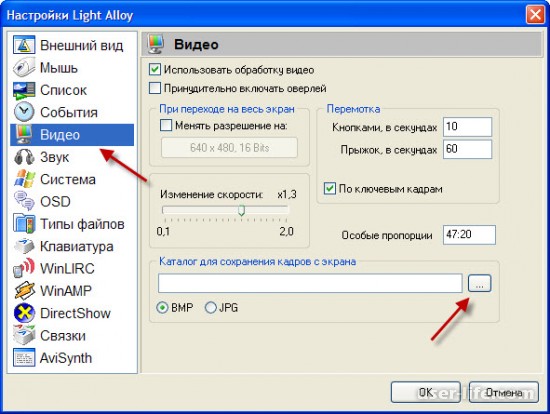

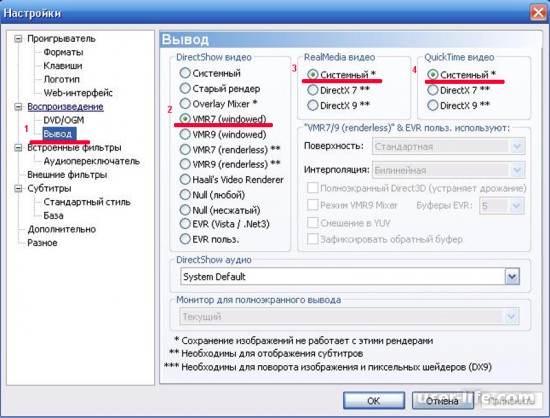
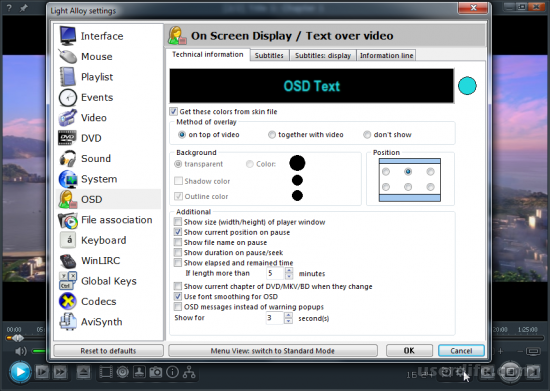




























Добавить комментарий!